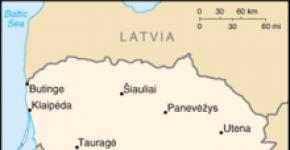Выдвигающаяся боковая панель для wordpress. Добавляем выезжающую панель меню в тему WordPress
Вы, вероятно, обратили свое внимание на то, что большинство разработчиков стали добавлять на свои веб-сайты специальные выезжающие панели, основанные на Javascript, которые размещаются либо в самой вершине сайта, либо в футере. Эти панели используются для привлечения пользовательского внимания к различным акциям, интересным запиям блога и т.д. Основная причина, по которой эти панели получили такое распространение это, безусловно, направленность на результат. Вы можете любить или ненавидеть эти панели, но вы обязательно согласитесь с тем, что они справляются с поставленными перед ними задачами. Существует множество бесплатных и коммерческих плагинов для добавления к своему блогу выезжающих панелей; я рассмотрю их далее в этой статье.
Бесплатные плагины
Hello Bar
Простой и скромный плагин, обладающий всеми необходимыми инструментами для того, чтобы создать панель в вершине сайта. Такая панель обязательно привлечет пользовательское внимание.
Attention Bar

Если вам необходимо привлечь внимание пользователей к какому-либо важному сообщению, вы можете создать предупреждающую панель, представляющую обычный блок div с дополнительной стилизацией. Однако стоит помнить, что такая панель очень сильно действует на нервы, и пользователям вашего сайта вряд ли понравится. С помощью плагина Attention Bar вы можете вывести неплохую панель в вершине страницы, которая не будет отвлекать от просмотра сайта. Богатые настройки помогут разработчику управлять расположением панели.
Easy Heads Up Bar

Плагин добавляет удобную панель с уведомлениями в вершину вашего сайта. В уведомлениях можно оставлять ссылки для усиления призыва к действию.
Notification Toolbar

Панель, размещаемая в футере вашего блога. Позволяет выводить произвольные уведомления. Плагин создан на базе Static Toolbar.
Quick Notice Bar

Плагин позволяет создать подсвеченное уведомление в header’е сайта. Такое уведомление обязательно привлечет внимание пользователей, поэтому в нем можно размещать все, что угодно, начиная от простых предупреждений и заканчивая специальными предложениями.
Viper Bar

Плагин позволяет добавить панель в область header’а сайта, которую можно использовать для увеличения числа подписчиков. Плагин включает в себя встроенные стили, интеграцию с Aweber и Feedburner, отслеживание конверсии, сплит-тестирование и др.
Коммерческие плагины

Плагин для WordPress, позволяющий добавлять настраиваемые панели в вершину блога или веб-сайта. Вы можете отображать различные уведомления для разных страниц, устанавливать стандартную панель, которая будет выводиться на всех страницах, и т.д.
Attention Grabber

Плагин, позволяющий добавлять на сайт панель с уведомлениями. С помощью этого плагина можно легко вывести на экран произвольный текст, записи Twitter или RSS фиды. Кроме того, существует огромный список функций, позволяющих настроить внешний вид уведомления.
http://wplift.com/wordpress-notification-bar-plugins/
Вы хотели бы отображать на своём сайте панель уведомлений для ваших читателей? Тогда вам поможет информационная панель для WordPress. Ниже мы представляем вам целый ряд различных WordPress плагинов с описанием того, как каждый из них может помочь вам своим стилем привлечь внимание ваших читателей.
6 плагинов панели уведомлений для WordPress:
1. WordPress Notification Bar
WordPress Notification – этот простой, но привлекающий внимание плагин предоставляет вам множество возможностей, способных удовлетворить ваши индивидуальные потребности. После того, как вы установите этот плагин, вы можете настроить параметры для изменения цвета сообщения, гиперссылок, кнопок, да и всего, чего угодно, будь это привлекающее внимание красным цветом предложение скидки на товар или какой-то элемент, вписывающийся в дизайн вашего сайта, со ссылкой на вашу целевую страницу рассылки. Можете даже, если хотите, прикрепить панель к верхней части вашего сайта, а если хотите, в ней будет выполняться прокрутка сообщений ваших читателей.
2. Easy Heads Up Bar
Heads Up Bar – этот плагин работает подобно описанному выше WordPress Notification plugin, но с несколькими ключевыми отличиями в параметрах административной панели.
Первое важное отличие этой панели уведомлений заключается в том, что она позволяет вам установить, на каких страницах вашего сайта она будет отображаться. Например, если вы хотите видеть её на вашей домашней странице, а не на страницах с контентом, вы можете выбрать, чтобы просто разместить её на главной странице. Эта функция работает так же и в обратную сторону, то есть даёт возможность видеть панель на страницах с контентом, а не на главной странице. Вы, конечно, можете отображать её на всех страницах, если вам нравится.
Второе существенное отличие заключается в том, что этот плагин позволяет вам устанавливать таймеры на то, сколько времени панель будет находиться на вашем сайте с «момента начала», который можно установить заранее, а также устанавливать «момент окончания», который автоматически удалит панель в заданное время.
Третьим важным отличием является возможность создания нескольких панелей, которые будут показываться в случайном порядке. Плагин позволяет автоматически отображать сообщения между различными датами.
Здесь вы можете увидеть пример его работы:
3. Quick Notice Bar
Quick Notice Bar – этот плагин является одним из наиболее популярных, так как он может автоматически создавать панель уведомлений при повторной установке и имеет различные опции. Так что, если вы хотите иметь что-то простое, что просто делает свою работу, то этот плагин для вас. Одно примечательное замечание к этому плагину – он может изменять размер, стиль и цвет шрифта. Вы также можете сами изменить цвет панели, как и в двух вышеперечисленных плагинах, используя редактор градиента, чтобы выбрать, а затем скопировать и вставить новый цвет заднего фона.
Здесь вы можете увидеть пример его работы:
4. The Hello Bar
Hello Bar – этот плагин очень похож на WordPress Notification Plugin, который мы рассмотрели выше, с некоторыми исключениями. Сначала вы должны будете зарегистрироваться на сайте hello bar, чтобы получить возможность работать с этим плагином. Как и некоторые другие, Hello Bar позволяет вам размещать любое сообщение или объявление с бесконечными вариантами цвета и шрифтов. Но что действительно сильно отличает этот плагин от других – это возможность легко отслеживать сделанные клики и тестировать различные сообщения.
Здесь вы можете увидеть пример его работы:
5. Viper Bar
Viper Bar – этот плагин от Viper Chill имеет больше всего особенностей из всех основных плагинов панели уведомлений. Вы можете:
- Изменять внешний вид, изменяя настройки цвета, заднего фона, прозрачности, а также цвета текста.
- Вставлять выбранные формы на почтовую рассылку или ваш RSS-поток.
- Собирать статистику о ваших формах, таких, как количество показов, предоставление форм и выбранные преобразования.
- Устанавливать cookies, чтобы пользователи могли скрыть панель после того, как они уже видели её. Это очень полезная функция, если вы выбираете панель для прокрутки страницы с пользователем, что, разумеется, может очень раздражать и отвлекать. Вы также можете закрепить панель в верхней части страницы.
- Делать различные тестирования для оптимизации результатов вашей работы с этой панелью.
Здесь вы можете увидеть пример его работы:
6. News Ticker
News Ticker – этот плагин отличается от всех, перечисленных выше, так как он предоставляет анимированный баннер. Он может отображать изображения, цитаты, даты и заголовки записей, которые могут скользить и плавно исчезать, уступая место следующему. Этот плагин может быть встроен в любое место вашего заголовка, подчеркивая ваши самые последние, популярные, или конкретные записи с помощью идентификатора записей. Вы можете установить любое количество записей для отображения в потоке.
К сожалению, мы не смогли показать вам пример его работы, потому что просто не имеем для этого достаточно места в нашем заголовке. Это может быть случиться и с вами, поэтому постарайтесь выбрать такую тему WordPress, которая будет хорошо работать с ним.
Если вы хотите эту статью или её часть разместить на вашем сайте, то вы можете сделать это, разместив на нём ссылку на наш сайт.
П лавающие элементы, блоки для экране по мере прокрутки, как правило имеют более высокий щелчок через и коэффициент конверсии, чем статичные объекты. Вот почему многие веб-сайты используют плавающие элементы через их сайт. Мы видели такие элементы, как строка заголовка, бар нижнего колонтитула, виджет в сайдбаре с рассылкой и др. В прошлом мы показали вам, . В этой статье покажем вам, как создать липкую плавающую боковую панель виджетов в WordPress, так чтобы вы могли сделать Вашу email-рассылку выделиться.
Примечание: это работает для всех типов виджетов боковой панели, а не только для вашего мейл. Вы можете использовать его для акции по продвижению товаров, популярные сообщения, Flickr фотографии, календарь Google, и в принципе все остальное, что вам нравится.
Первое, что вам нужно сделать, это установить и активировать плагин Q2W3 Fixed Widget (липкий виджет) . После активации плагина, перейдите в внешний вид » виджеты
и нажмите на виджет, который вы хотите сделать липким. Плагин добавляет опцию фиксированный
виджет
во все ваши виджеты. Проверьте окно фиксированный
виджет
и сохраните изменения. Зайдите в ваш личный сайт и прокрутите вниз. Ваши фиксированный
виджет
теперь будет липким плавающим виджетом.
Плагин фиксированный виджет поставляется с опциями для настройки позиционирования основных виджетов. Перейдите в Вид » варианты фиксированного виджета , чтобы настроить плагин. На этой странице вы можете задать поля, добавить свои собственные HTML-идентификаторы и даже отключить фиксированный виджеты на телефоны и планшеты.

Липкий плавающий сайдбар могут быть использован, чтобы повысить повысить общую лояльность пользователей. Вы можете иметь несколько фиксированных виджетов в боковой панели. Тем не менее, они могут легко раздражать, и это может негативно повлиять тоже. Держать равновесие в вашем дизайне, так чтобы вам не раздражать ваших пользователей.
Сегодня поговорим об очень интересном плагине для Вордпресс, который добавляет не только функциональность сайту, но и улучшает его внешний вид — о плагине TheThe Sliding Panels . Плагин добавляет на сайт небольшие панельки, при нажатии на которые они выезжают. В поле этих панелек можно вставить всё что угодно.
Скачать плагин TheThe Sliding Panels можно с официального сайта http://thethefly.com/wp-plugins/thethe-sliding-panels/.
Есть несколько похожих плагинов, но отличительные особенности этого — его полное бесплатное распространение, простота установки и настройки, отличная работоспособность и функциональность.
К примеру, есть плагин JQuery slick form 1.2
— он бесплатный, функциональный, но установка его весьма сложный процесс, а тут — нажали пару кнопок и готово!
Установка плагина TheThe Sliding Panels
Установка этого плагина происходит так же как и большинства плагинов — в поле поиска плагина вводим название и ищем. После поиска нажимаем установить и активировать плагин.
Настройка плагина TheThe Sliding Panels
После установки и активирования этого плагина, на панели управления вашим сайтом на вордпресс слева, появится дополнительная строка, где написано TheTheFly . Если подвести курсор, то у нас появится подменю с двумя строками: первая строка — это общая информация о плагине и прочее, вторая — та самая строка, где будем настраивать плагин:

Настройки весьма просты — сначала выбираем место, где будет отображаться наши панельки — верх, низ, право, лево или панелька будет всплывающим окном:
 Думаю трудностей у вас на этапе настройки плагина не возникнет, не забудьте после каждого изменения настроек нажать кнопку «Update Settings»
. Итак, настроили — переходим к заполнению наших панелек полезным содержимым.
Думаю трудностей у вас на этапе настройки плагина не возникнет, не забудьте после каждого изменения настроек нажать кнопку «Update Settings»
. Итак, настроили — переходим к заполнению наших панелек полезным содержимым.
Где писать текст или вставлять код в плагине TheThe Sliding Panels
Чтобы вставить текст или какой-либо код, или ещё что-нибудь, например, меню, нужно перейти к виджетам вашего сайта. Делается это очень легко: открываете админ-панель сайта, слева в консоле нажимаете «Внешний вид» — «Виджеты» . Данный плагин создаёт несколько колонок — как раз в зависимости от расположения панелек:
- Top Sliding Panel
- Left Sliding Panel
- BottomSliding Panel
- Right Sliding Panel.
Выбираете какую-либо панельку и перетаскиваете туда виджеты из стандартного набора виджетов сайта на WordPress. Это может быть текст, код, виджет свежих записей, виджет поиска и многое другое. После того, как вы выберите то, что вам необходимо — нажимайте сохранить и любуйтесь обновлением вашего сайта!
Внимание: данный плагин может конфликтовать с некоторыми другими, которые используют библиотеку JQuery — если страницы вашего сайта «плывут», значит данный плагин вам не подойдёт.
Панели уведомлений - исключительно эффективное средство для стимулирования перехода пользователя на требуемую страницу. Кроме того они служат для отображения важной информации, поскольку всегда привлекают внимание пользователя. Некоторые панели содержат формы для ввода данных и могут служить, например, для организации подписки на почтовые рассылки.
В интернет-магазинах панели уведомлений активно используются для извещения посетителей об акциях и скидках и, таким образом, являются мощным механизмом, способствующим увеличению объема продаж.
В этом обзоре я расскажу лишь о некоторых, самых функциональных и привлекательных, на мой взгляд, плагинах для создания таких панелей на страницах сайта или блога на платформе . Каждый из них имеет свои достоинства, множество функций и возможность адаптации внешнего вида под стиль и дизайн вашего сайта. Не сомневаюсь, что благодаря этому обзору вы сможете подобрать плагин, наиболее полно соответствующий вашим требованиям.
Custom Notifications
Качественный плагин премиум-класса, который обладает всеми необходимыми функциями, присущими плагину подобного уровня.Панель уведомлений может содержать простой текст, форму для ввода e-mail или на сайте, соцсетей и таймер обратного отсчета времени.
И все это заключено в адаптивные контейнеры и будет корректно отображаться на любых экранах. Кроме того, панель настроек позволяет управлять положением на странице и цветовой гаммой практически без ограничений.
Стоимость: $29

BugMeBar WordPress plugin
Простая, но привлекающая внимание панель с очень красивыми и броскими цветовыми эффектами. Ее можно расположить в любом месте страницы, а кроме того она может устанавливать cookies и не отображаться при последующем посещении страницы, если пользователь вдруг не захочет ее больше видеть.Из других особенностей следует отметить:
- Указание страниц, на которых панель будет отображаться, и на которых нет.
- Установка времени действия cookies.
- Полный контроль над внешним видом, включая выбор цвета, прозрачности и т.п.
- Возможность смещения фиксированных колонитулов, сохраняя, при этом, целостность макета.
- Возможность включать или отключать транзитивность и анимацию

Hello Bar
Одна из наиболее популярных панелей уведомлений для Wordpress . И, к тому же, бесплатная , хотя по функциональности ничем не уступает своим премиум-аналогам.Для использования Hello bar достаточно перейти на плагина и ввести URL своего блога. Далее вы попадете в панель настроек, где сможете настроить местоположение и внешний вид уведомлений. Причем панель настроек обладает функцией предварительного просмотра, так что вы быстро сможете придать вашим уведомлениям желаемый вид.
После завершения настроек вы получите фрагмент кода, который нужно вставить непосредственно на страницу сайта. Если же вы не чувствуете себя достаточно квалифицированным для этой операции можно установить , который сделает за вас эту рутинную работу.

DW Promobar
Довольно простой плагин, содержащий только самое необходимое. В панели уведомления может отображаться простой текст, кнопка, ссылка или таймер обратного отсчета времени . Выглядит привлекательно и предоставляет полный контроль над всеми параметрами настройки.
Foobar – WordPress Notification Bars
Этот обзор не будет полным, если я не упомяну Foobar. Это один из наиболее широко используемых премиум-плагинов этого класса. Он содержит более 30 параметров настройки и, в отличие от многих других, позволяет настраивать панель уведомлений отдельно для каждой страницы .Стоимость: $9

WordPress Notification Bar
Бесплатный плагин , легкий в использовании и активации. Содержимое панели может быть простым текстом, а также содержать кнопку, ассоциированную с определенным действием. Благодаря широким возможностям цветовых настроек, вы сможете идеально адаптировать панель под дизайн вашего сайта.
Royal Footer Bar
Royal Footer Bar - плагин высочайшего класса, действительно «королевский». Он выглядит очень профессионально и обладает большим набором всевозможных опций.Информационная панель может содержать обычный текст, форму для подписки на почтовые рассылки и различные ссылки, в том числе на аккаунты в соцсетях. В панели настроек можно не только установить необходимые настройки, но и получить полную статистику об активности.
Изюминкой этого плагина является то, что разработчики назвали A/B/C тест - вы можете задать несколько вариантов настроек и, оценив их в рабочем окружении, выбрать наиболее соответствующий концепции сайта.
Стоимость: $39